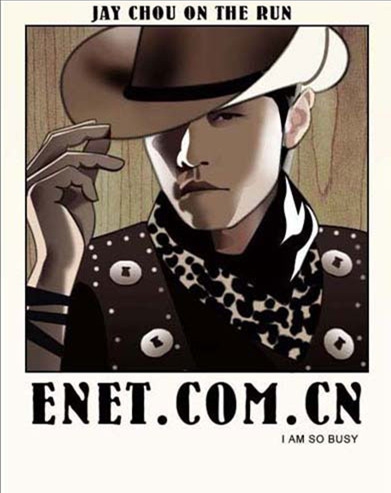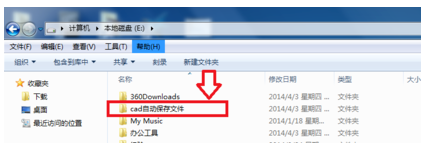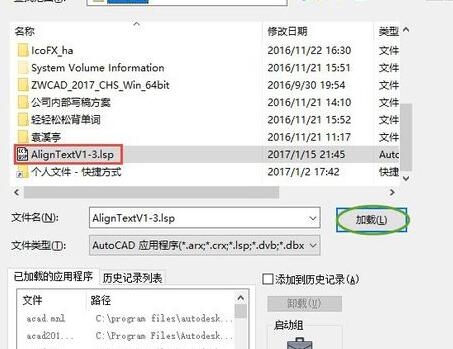3DSMAX制作绿色排气扇优质
今天向云渲染农场的朋友们介绍用3DSMAX制作绿色卫浴排气扇的方法。教程作业也是对现实生活中的东西观察之后想到的。其实。学习3DSMAX建模最重要的就是要多思考。特别是思考现实生活中的物体我们应该怎么在3DSMAX中构建。这样就能快速掌握3DSMAX建模的方法。
从【Plane】开始。由于排气扇是正方形的。【Plane】创建时便把长和宽都创建成300X300个单位。如图
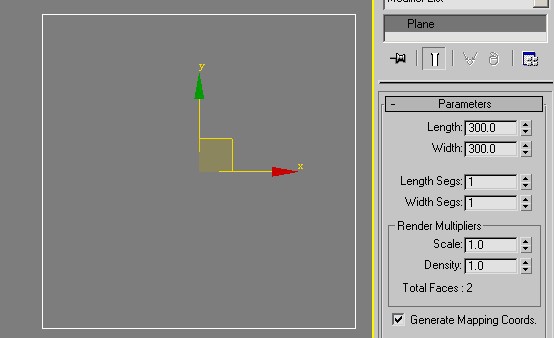
把【Plane】转换成可编辑多边形。选择所有的面挤压出一定的厚度。当然这一步的创建也可以通过【BOX】来实现。至于是通过那种方式纯属个人爱好。这是为了制作倾斜的效果。其制作效果及流程。
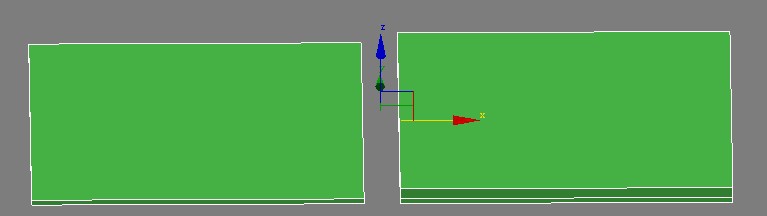
选择最上面这个面。执行【Outline】缩放得小一点。
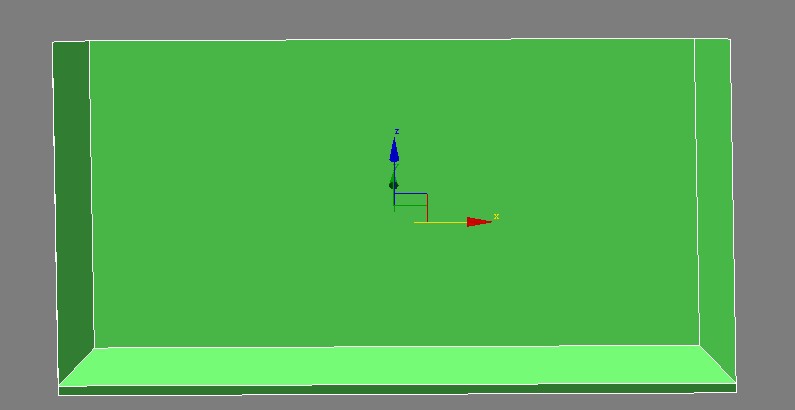
为了创建圆化的效果。我在这里把边切开多个。
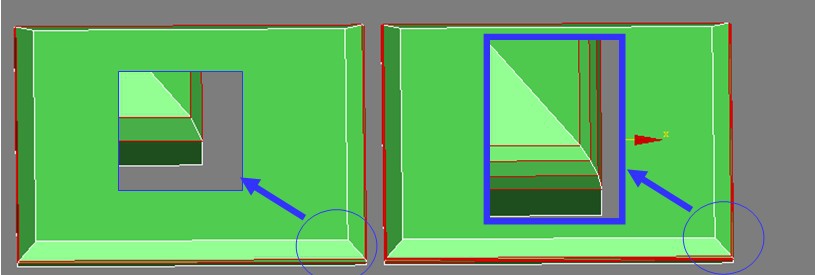
选择上部的面使用【inset】工具执行两次。
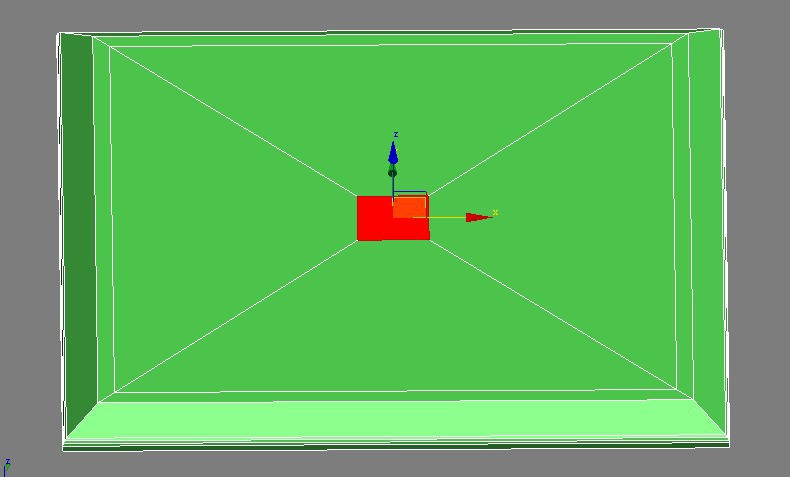
进行中间面的倒角处理其中一个角的放大示意。
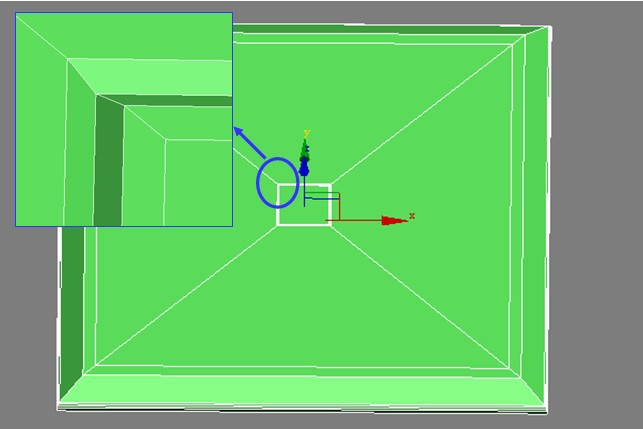
选择对角线的所有的边进行【connect】处理。
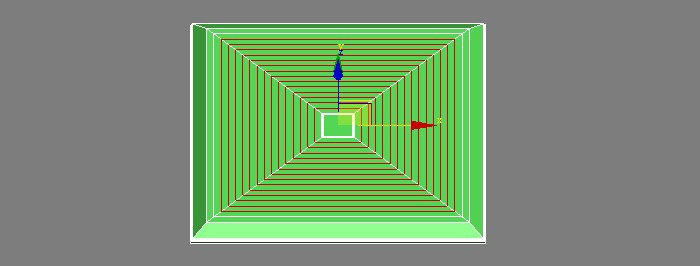
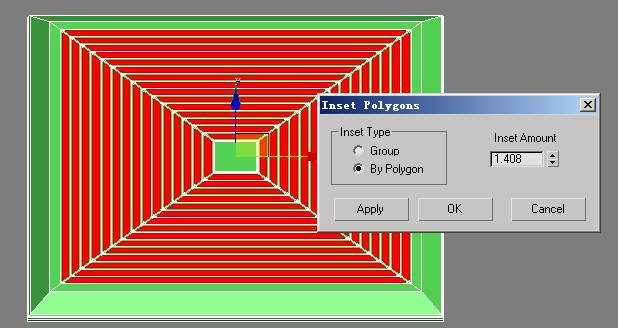
把刚连接出来的边转换成面。执行右击【inset】。这时在【inset】对话框里选选【by plolygon】把每一个面分隔出一个区域进行进行这些面的挤压。
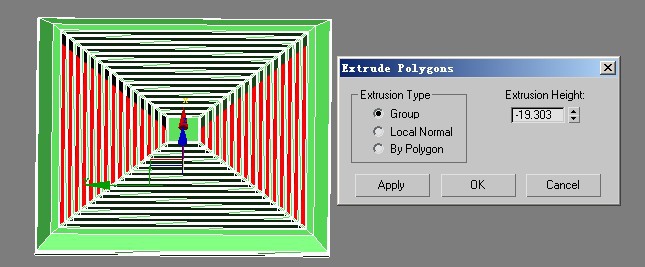
进行往中心点方向同时缩放。
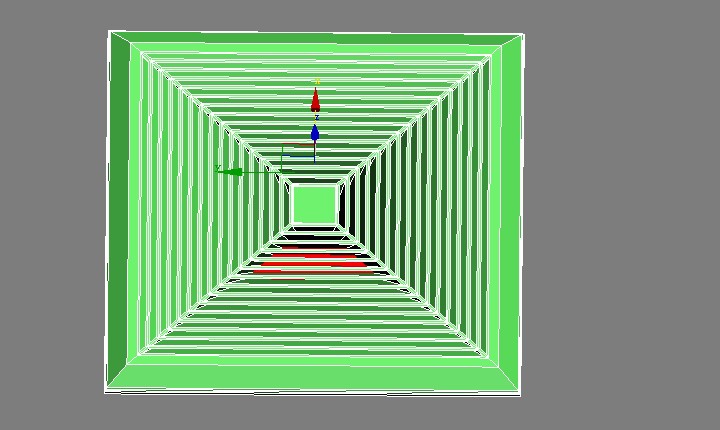
把这里的面转换成边。再转换成面。再进行边的转换。取消一部分边。只保留转角处的边。如图所示。把这些边进行切角处理。就成了最终的结果
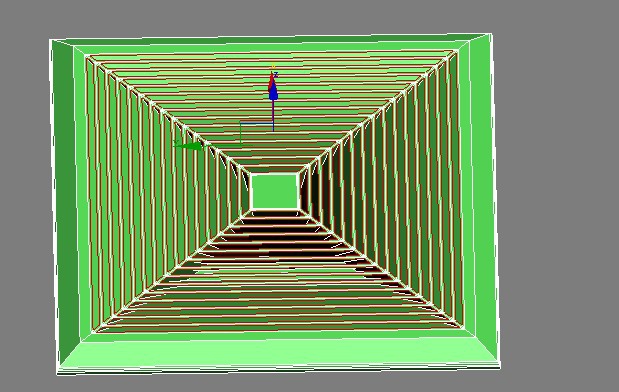
更多素材模型
更多精选教程文章推荐
以上是由资深渲染大师 小渲 整理编辑的,如果觉得对你有帮助,可以收藏或分享给身边的人
本文标题:3DSMAX制作绿色排气扇
本文地址:http://www.hszkedu.com/40594.html ,转载请注明来源:云渲染教程网
友情提示:本站内容均为网友发布,并不代表本站立场,如果本站的信息无意侵犯了您的版权,请联系我们及时处理,分享目的仅供大家学习与参考,不代表云渲染农场的立场!
本文地址:http://www.hszkedu.com/40594.html ,转载请注明来源:云渲染教程网
友情提示:本站内容均为网友发布,并不代表本站立场,如果本站的信息无意侵犯了您的版权,请联系我们及时处理,分享目的仅供大家学习与参考,不代表云渲染农场的立场!